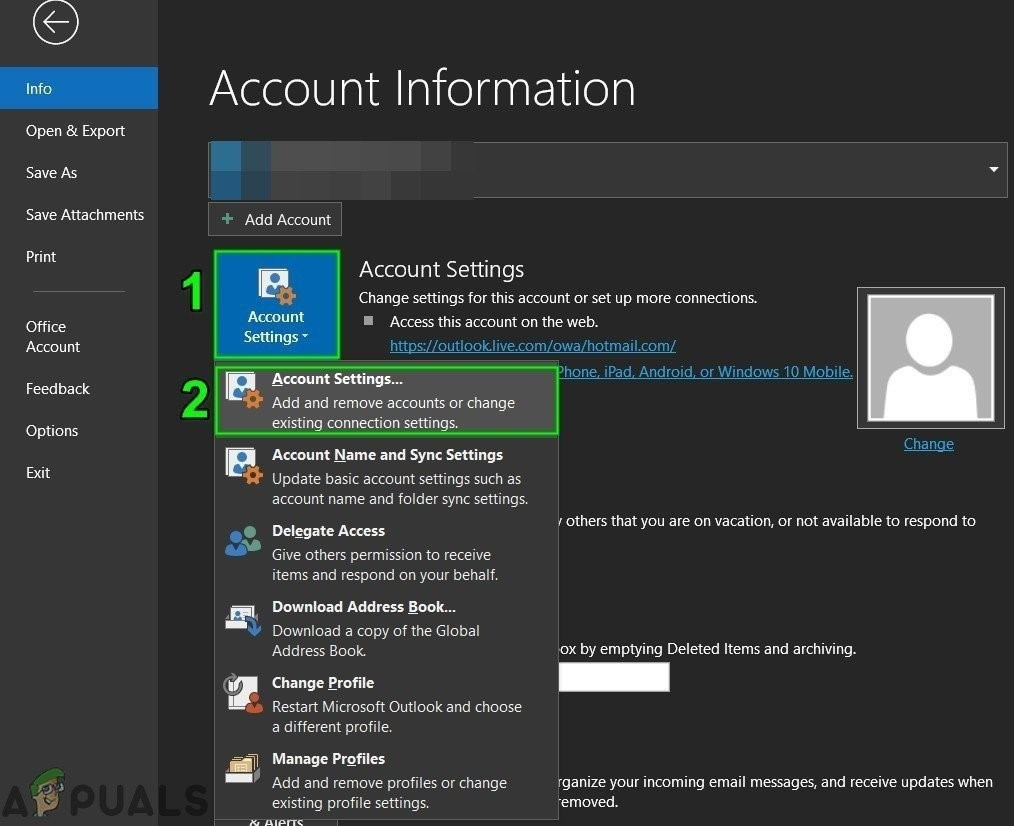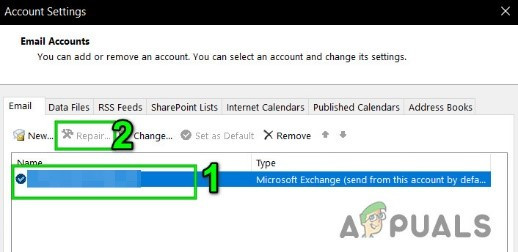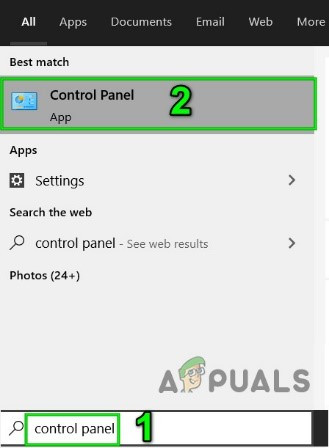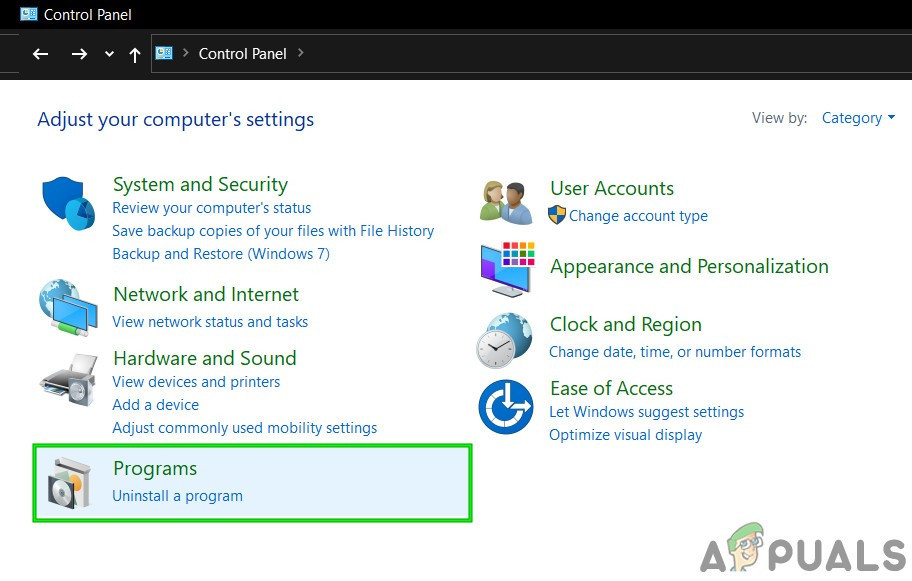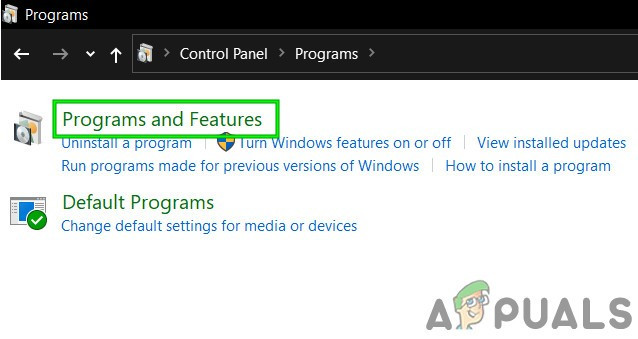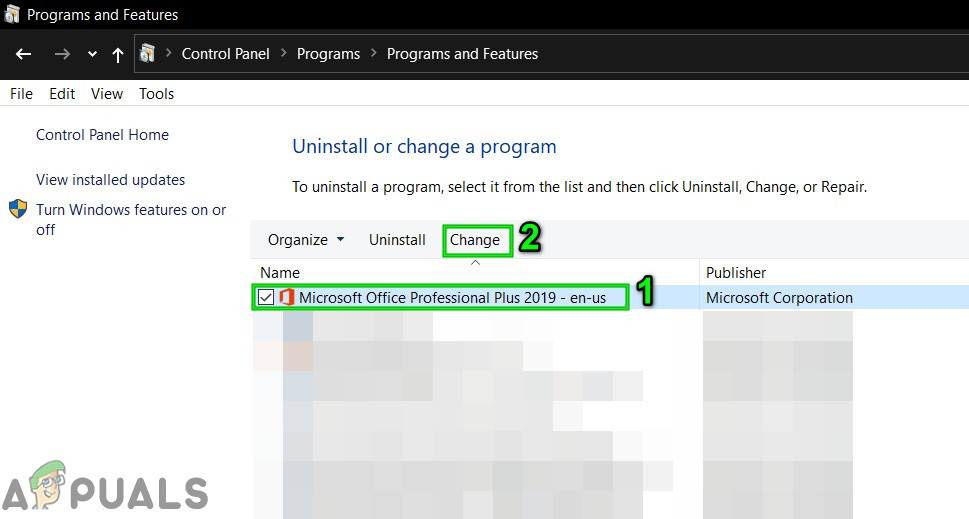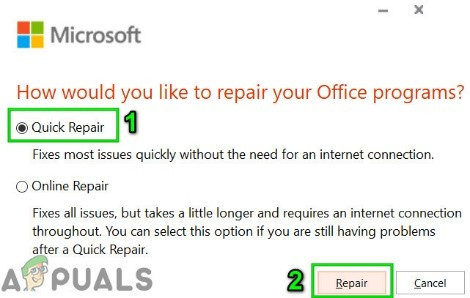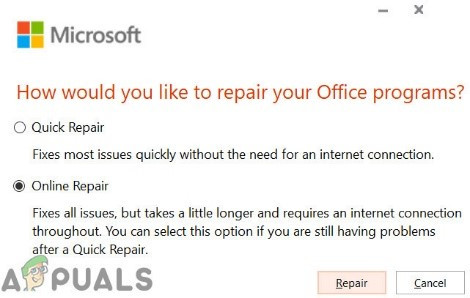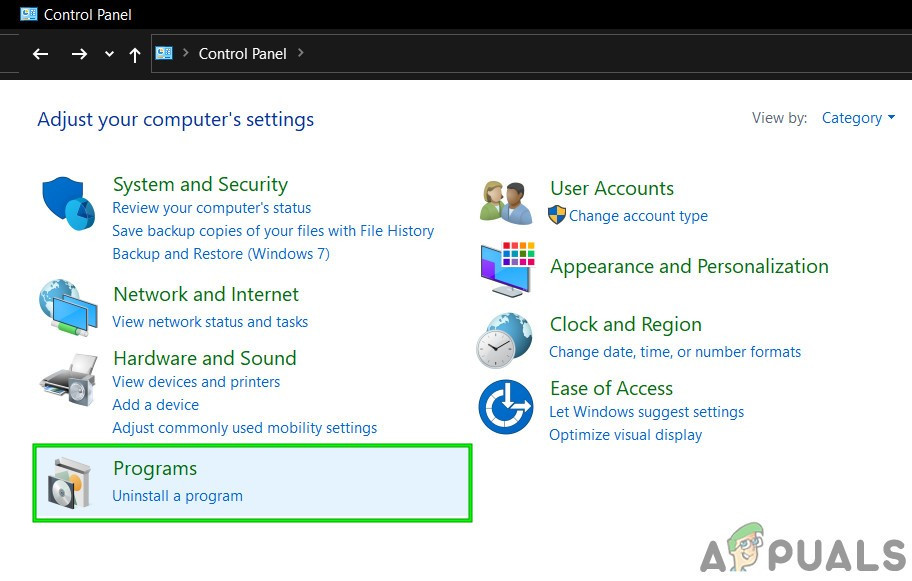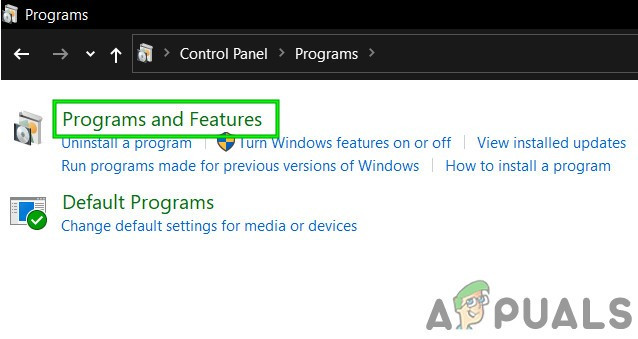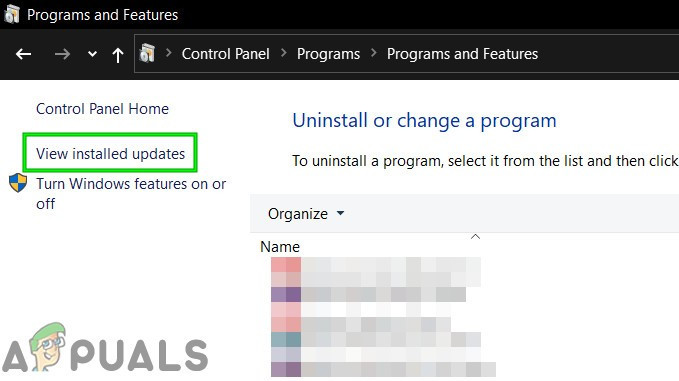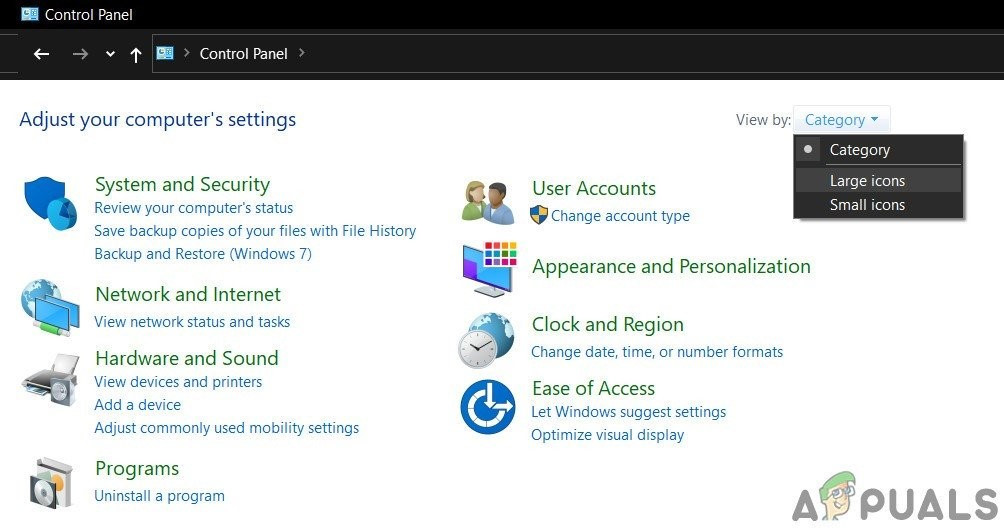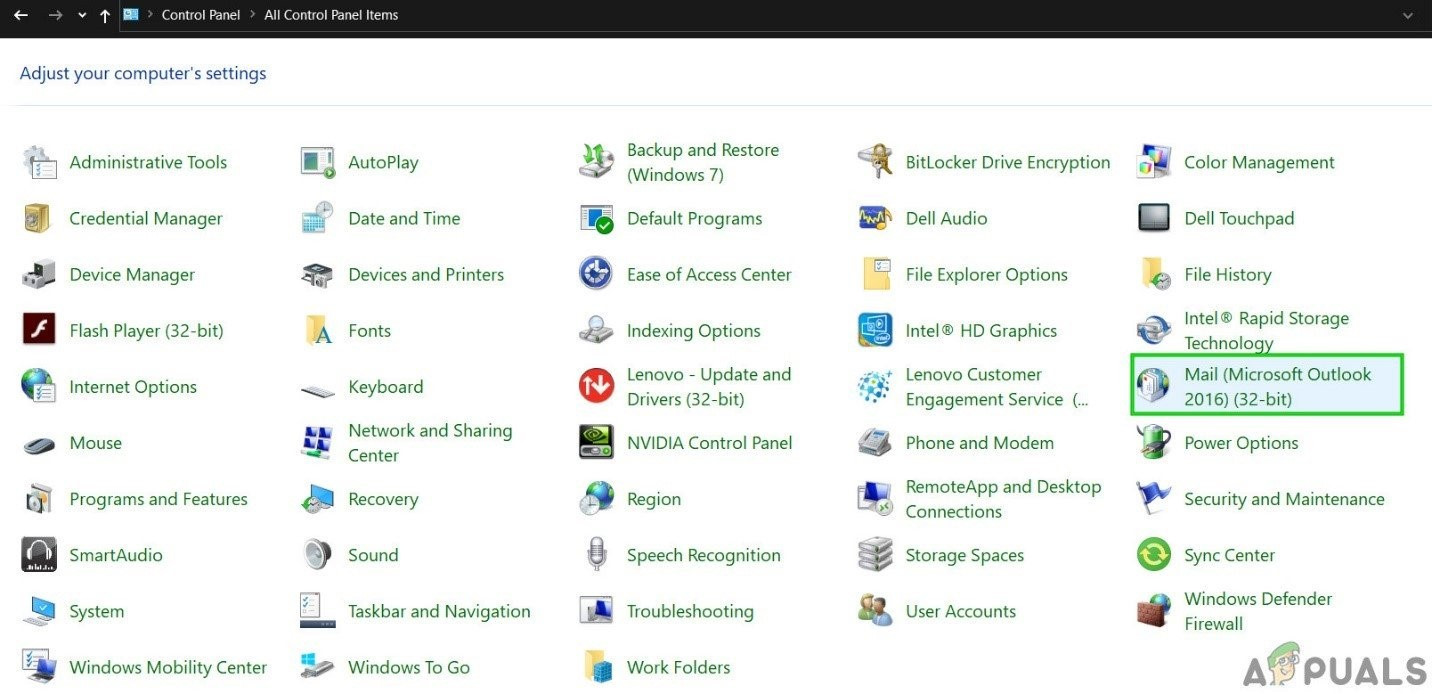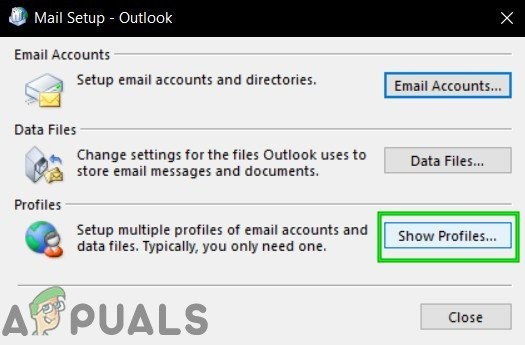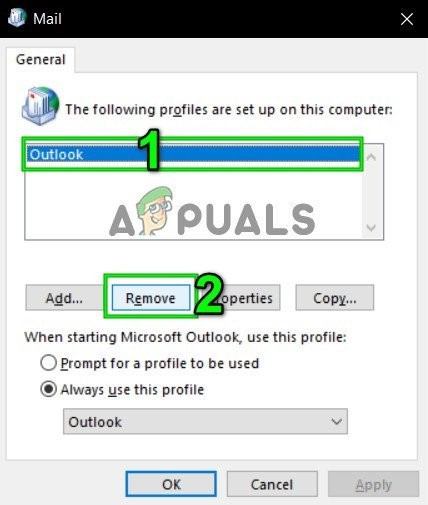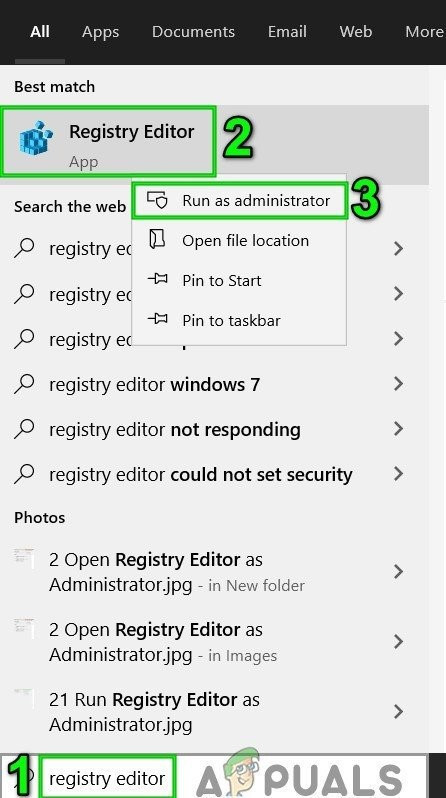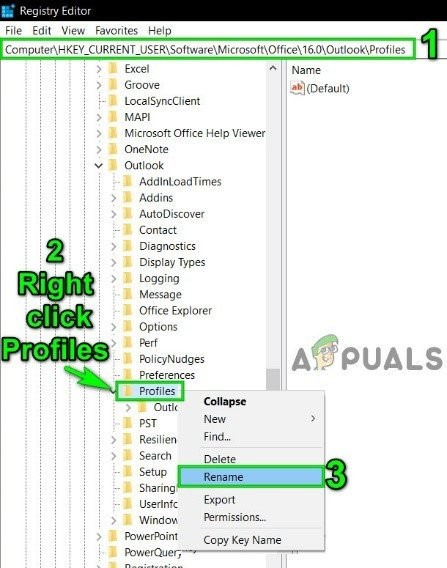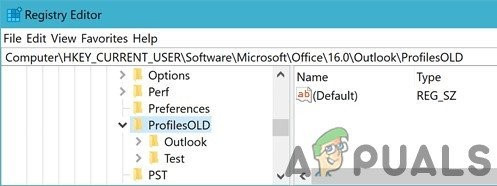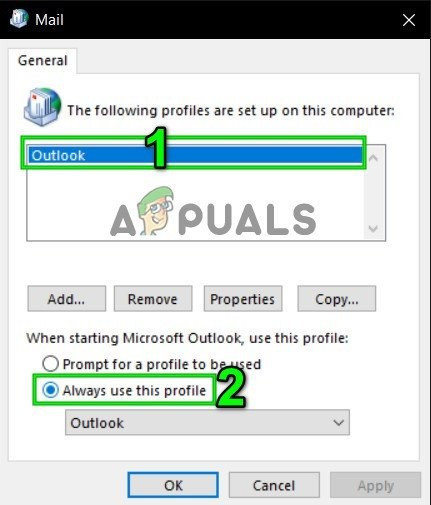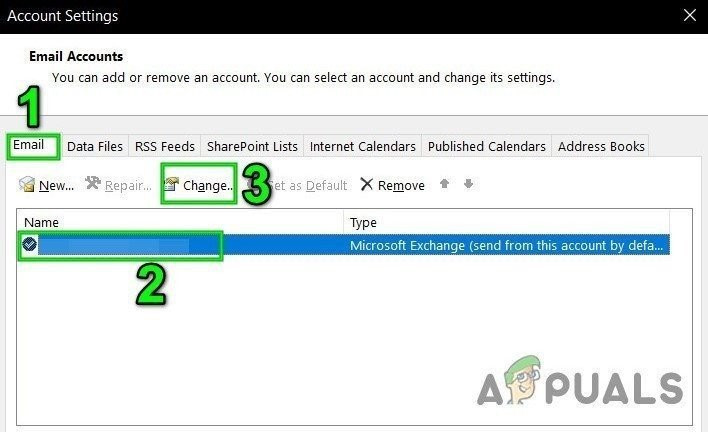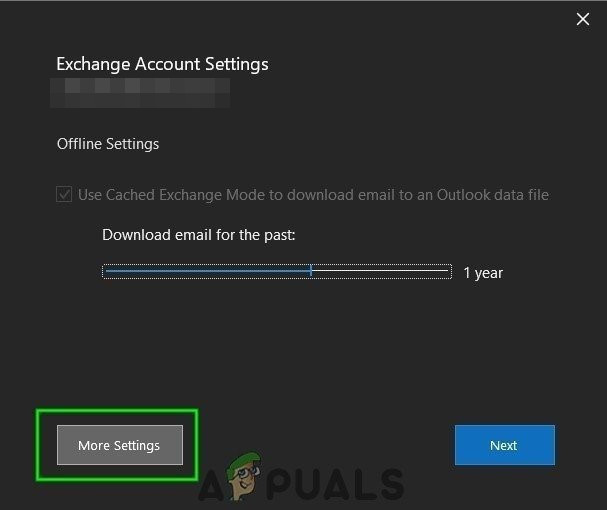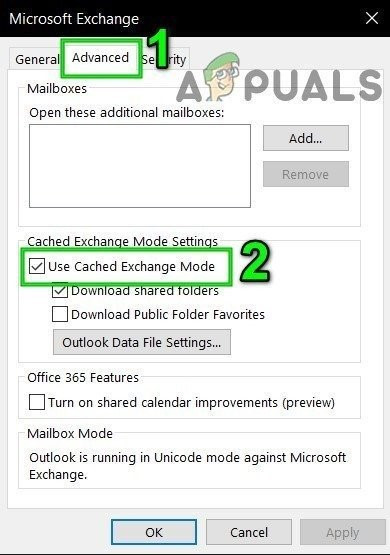Administrator Microsoft Exchangea izvršio je promjenu koja zahtijeva napuštanje i ponovno pokretanje programa Outlook javlja se zbog oštećene datoteke postavki e-pošte, oštećene instalacije sustava Office / Outlook, zastarjele instalacije sustava Office / Outlook, nekompatibilne Office / Outlook Update i drugih problema povezanih s Outlook profilom. To je vrlo čest problem s kojim se korisnici susreću ili kada se prijavljuju u Outlook ili se susreću s ovom porukom o pogrešci dok rade.

Administrator je napravio pogrešku promjene u pogrešci programa Outlook
Što uzrokuje vremensko ograničenje prijavljivanja na pogrešku dosegnuta Outlook pogreška?
- Oštećena datoteka postavki e-pošte : Ako su postavke vašeg računa Microsoft Exchange e-pošte oštećene, to može uzrokovati trenutni problem s Outlookom.
- Oštećena instalacija sustava Office / Outlook : Ako sama instalacija programa Outlook nije dovršena i nedostaju neki moduli, naići ćete na brojne probleme poput trenutnog o kojem se raspravlja.
- Zastarjeli Office / Outlook : Microsoft ažurira Office / Outlook da ne bi sadržavao greške i ispravljao rupe u njemu. Ako korisnik koristi zastarjelu instalaciju Office / Outlook, podložan je mnogim problemima, uključujući i trenutni.
- Nekompatibilno ažuriranje za Office / Outlook : Ako ste nedavno ažurirali verziju programa Outlook na najnoviju verziju, a ovo ažuriranje ima problema s kompatibilnošću s verzijom instalacije Microsoft Exchange Server, to može dovesti do nestabilnog ponašanja programa Outlook.
- Oštećeni Outlook profil : Outlook ima različite profile i ako bilo koji od tih profila nije pravilno konfiguriran ili ako nedostaju moduli / problemi s korupcijom, možete naići na trenutnu poruku o pogrešci.
- Lokalni korisnički profil programa Outlook Windows : Isti je slučaj s lokalnim korisničkim profilom sustava Windows; profil vašeg računala usko surađuje s Outlookom i s njim postoje neki problemi, a odražat će se i na Outlook.
Stvari koje treba razmotriti prije isprobavanja rješenja:
Imajte na umu da je ovo normalna promjena ako ste upravo prešli na office365 ili novi Exchange Server / bazu podataka / poštanski sandučić. Obično zatraži jednom i ponovo zatraži vjerodajnice korisnika. Unesite vjerodajnice poput ' user@yourdomain.com ', A zatim korisnička lozinka i trebala bi ići. Ako se ponavlja, slijedite rješenje opisano u nastavku.
Također, upotrijebite vjerodajnice problematičnog korisnika na drugom računalu (po mogućnosti na računalu koje ne prikazuje problem), a ako se problem ponovno pojavi, to je problem na poslužitelju i trebali biste kontaktirati IT-ovog administratora svoje organizacije.
Rješavanje Administrator Microsoft Exchangea izvršio je promjenu koja zahtijeva napuštanje i ponovno pokretanje programa Outlook '
- 1: Popravite Exchange račun e-pošte
- 2: Popravak sustava Office / Outlook
- 3: Ažuriranje programa Outlook / Office
- 4: Deinstalirajte nekompatibilno ažuriranje za Office / Outlook
- 5: Izbrišite stari Outlook profil i stvorite novi Outlook profil
- 6: Stvorite novi lokalni korisnički profil sustava Windows
1: Popravite Exchange račun e-pošte
Ova poruka o pogrešci može biti rezultat oštećene datoteke računa e-pošte. Korištenje ugrađenog alata za popravak programa Outlook za popravak datoteke računa može riješiti problem.
- Početak Outlook a zatim kliknite na Datoteka .
- Sada kliknite na Postavke računa i na prikazanom popisu kliknite na Postavke računa .
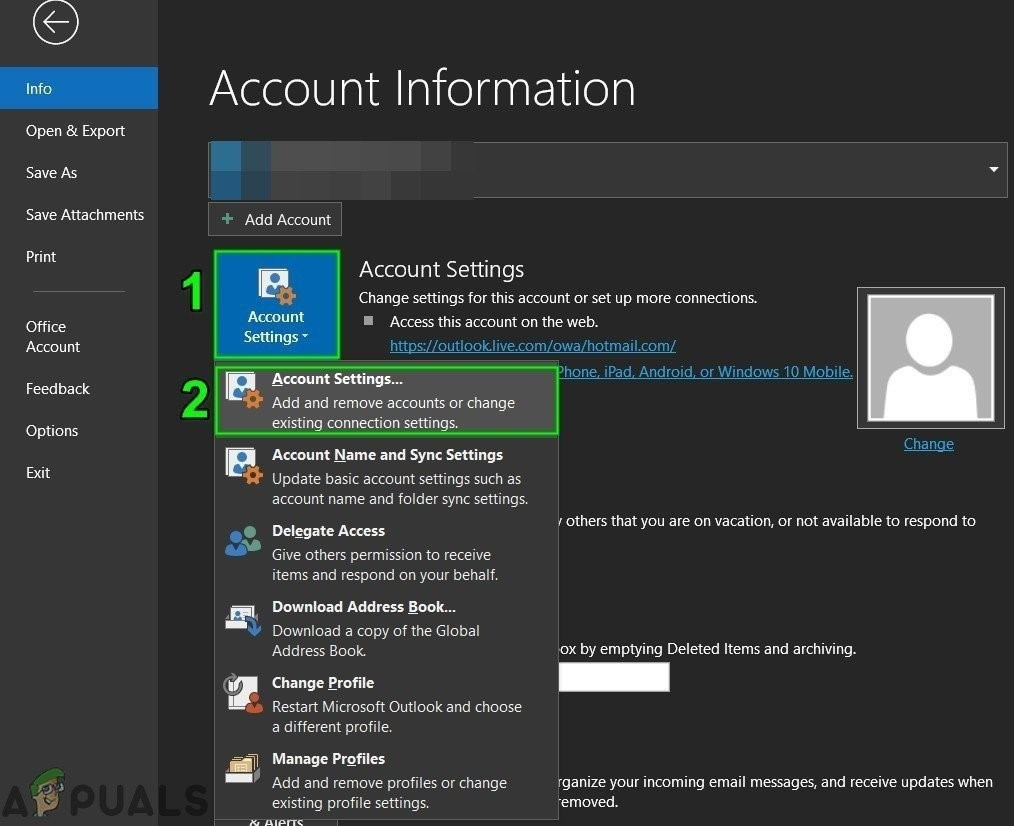
Otvorite Postavke računa Outlook
- Sada odaberite Razmjena računa e-pošte a zatim kliknite Popravak .
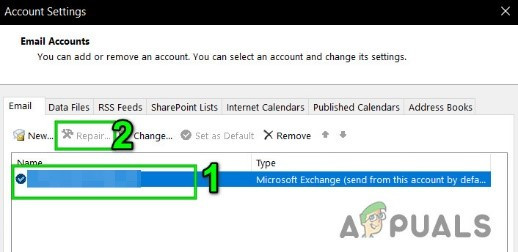
Popravite račun Microsoft Exchange
- Zatim u Dijaloški okvir Popravak računa , kliknite Sljedeći .
- Nakon završetka popravka, ponovno pokretanje Outlook i provjerite je li Outlook počeo ispravno raditi bez ikakvih problema.
2: Popravak sustava Office / Outlook
Oštećena ili nepotpuna instalacija samih glavnih aplikacija mogla bi vam stvoriti brojne probleme, uključujući i poruku o pogrešci o kojoj se raspravlja. Upotreba ugrađenog alata za popravak Microsoft Office uklonit će sve probleme u instalaciji sustava Office i na taj način može riješiti problem.
- Klikni na Windows tipku, a zatim unesite u okvir za pretraživanje Upravljačka ploča a prikazani rezultati kliknite na Upravljačka ploča .
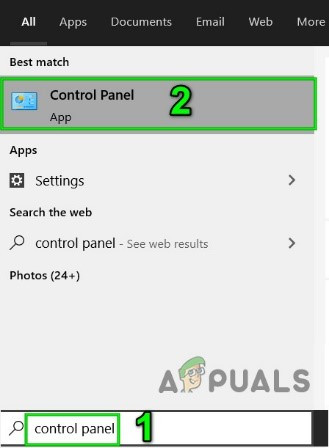
Otvorite upravljačku ploču
- Klik Programi .
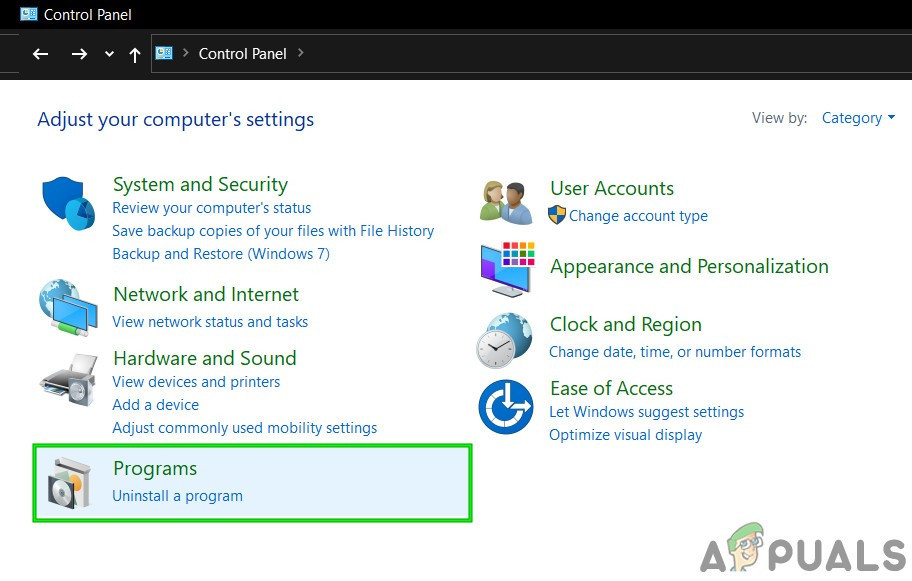
Otvorite programe na upravljačkoj ploči
- Sada kliknite na Programi i značajke.
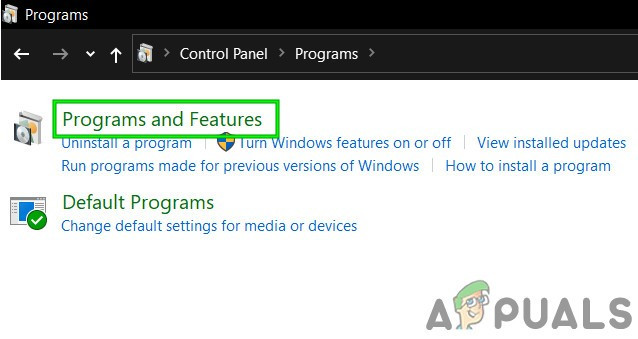
Otvorite programe i značajke
- Odaberite Uredsko odijelo instalaciju koju korisnik želi popraviti, a zatim kliknite na Promijeniti .
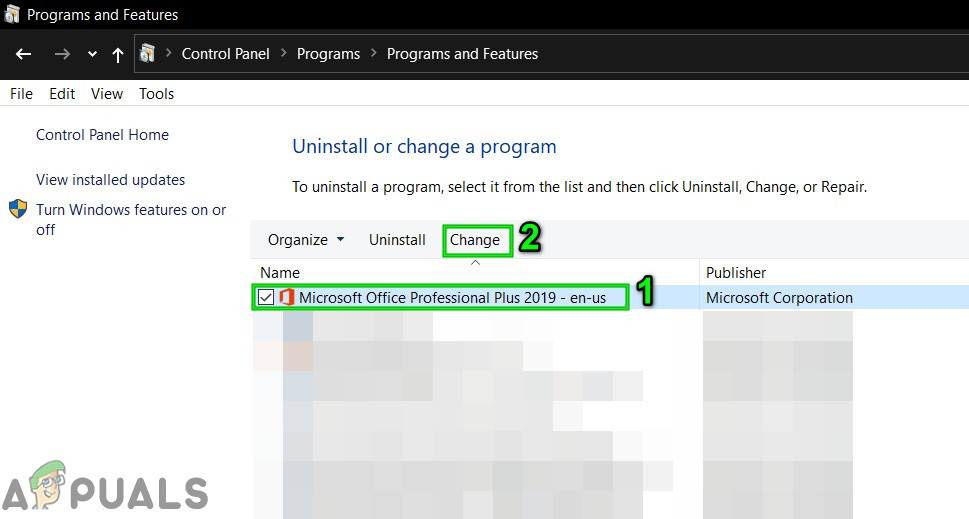
Popravak Microsoftove instalacije
- Ako UAC zatraži, kliknite Da.
- Zatim odaberite Brzi popravak .
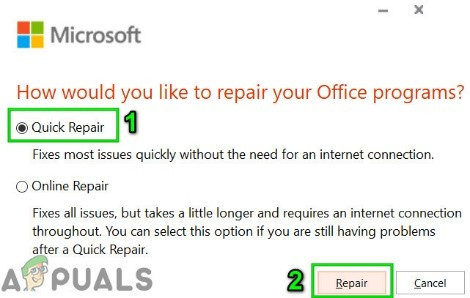
Instalacija ureda za brzi popravak
- Zatim kliknite Popravak .
- Nakon završetka postupka popravka, ponovno pokretanje tvoje računalo. I provjerite funkcionira li Outlook normalno.
- Ako ne, ponovite korak 1 do korak 5.
- Sada odaberite opciju Mrežni popravak.
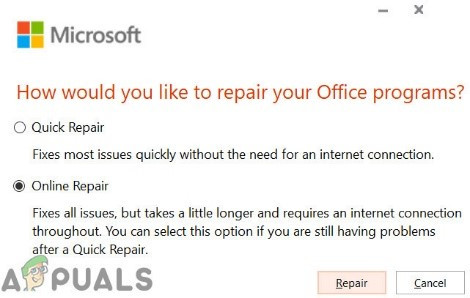
Instalacija ureda za mrežni popravak
- Sada kliknite Popravak .
- Nakon završetka postupka popravka, ponovno pokretanje svoj sustav.
- Pokrenite Outlook i provjerite funkcionira li Outlook normalno.
Bilješka : Ovaj će korak popraviti kompletnu instalaciju sustava Office. Ako je instalirana samostalna verzija programa Outlook, tada u prozorima Programi i značajke sustava Windows upravljačka ploča potražite Outlook i popravite ga kako je gore spomenuto.
3: Ažuriranje programa Outlook / Office
Microsoft objavljuje česta ažuriranja Outlooka radi poboljšanja značajki i kako bi ih održavao bez grešaka. Ako se suzdržavate od ažuriranja vaše instalacije programa Outlook na najnoviju verziju, preporučuje se da ga što prije ažurirate na najnoviju verziju (ako Outlook koristite u organizaciji, obratite se svom IT osoblju).
- Pokrenite Outlook i kliknite na Datoteka tab.
- Odaberite Račun ureda i kliknite na Mogućnosti ažuriranja dugme.
- Sada na prikazanom popisu kliknite na Ažurirati sada za ažuriranje programa Outlook na najnoviju verziju.

Ažurirajte Outlook
- Nakon ažuriranja, ponovno pokretanje Outlook i provjerite je li Outlook počeo funkcionirati bez ikakvih problema.
4: Deinstalirajte nekompatibilno ažuriranje za Office / Outlook
Ova poruka o pogrešci može se pojaviti i zbog nekompatibilnosti između instalacije vašeg poslužitelja Microsoft Exchange i novoobnovljene verzije programa Outlook. U tom slučaju problem može riješiti vraćanje programa Outlook na stariju verziju programa Outlook.
- Klikni na Windows tipku, a zatim unesite u okvir za pretraživanje Upravljačka ploča a prikazani rezultati kliknite na Upravljačka ploča .

Otvorite upravljačku ploču
- Klik Programi .
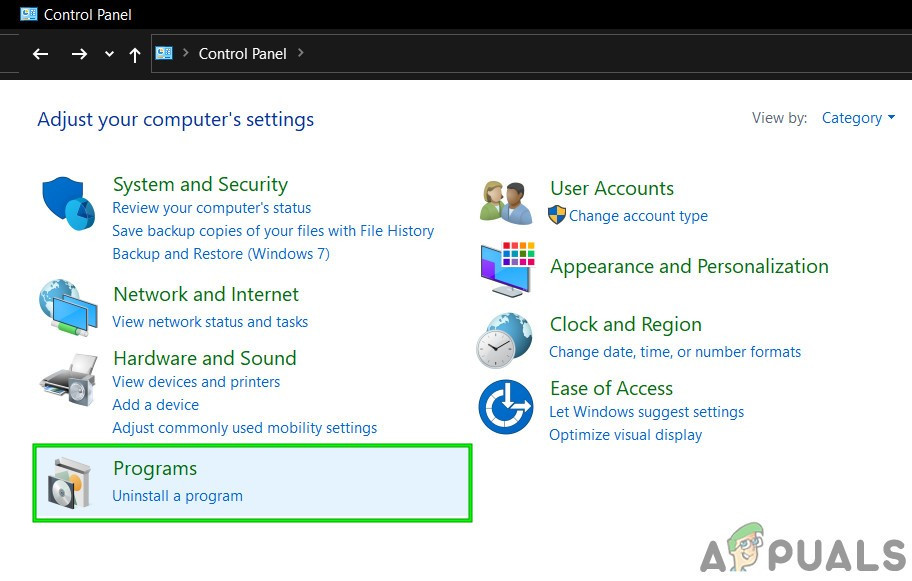
Otvorite programe
- Sada kliknite na Programi i značajke.
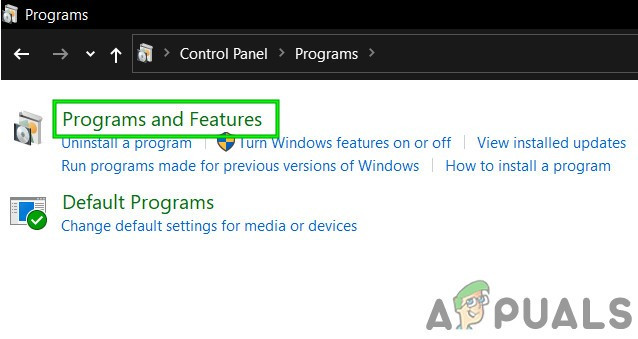
Otvorite programe i značajke
- Zatim kliknite Pogledajte instalirana ažuriranja .
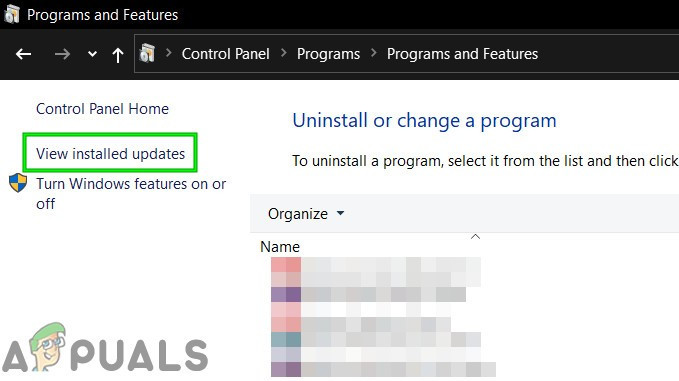
Pogledajte instalirana ažuriranja u programima i značajkama
- Zatim na popisu instaliranih ažuriranja pronađite i Odaberi problematično ažuriranje, a zatim kliknite na Deinstaliraj .
- Nakon završetka deinstalacije ažuriranja, ponovno pokrenite Outlook i provjerite radi li Outlook normalno.
5: Izbrišite stari Outlook profil i stvorite novi Outlook profil
Poruka pogreške ' Administrator je izvršio promjene 'U programu Outlook može biti rezultat pogrešne konfiguracije korisničkog profila programa Outlook ili oštećenog korisničkog profila programa Outlook. U tom slučaju problem može riješiti brisanje trenutnog Outlookovog korisničkog profila i stvaranje novog. Imajte na umu da ćete ovim postupkom u potpunosti izbrisati korisnički profil u programu Outlook. Molimo strogo slijedite korake redom kako su opisani.
- Izlaz Outlook.
- Klikni na Windows tipku, a zatim unesite tip pretraživanja Upravljačka ploča, na prikazanom popisu kliknite na Upravljačka ploča.

Otvorite upravljačku ploču
- Na upravljačkoj ploči promijenite Pregled po iz Kategorija do Veliki.
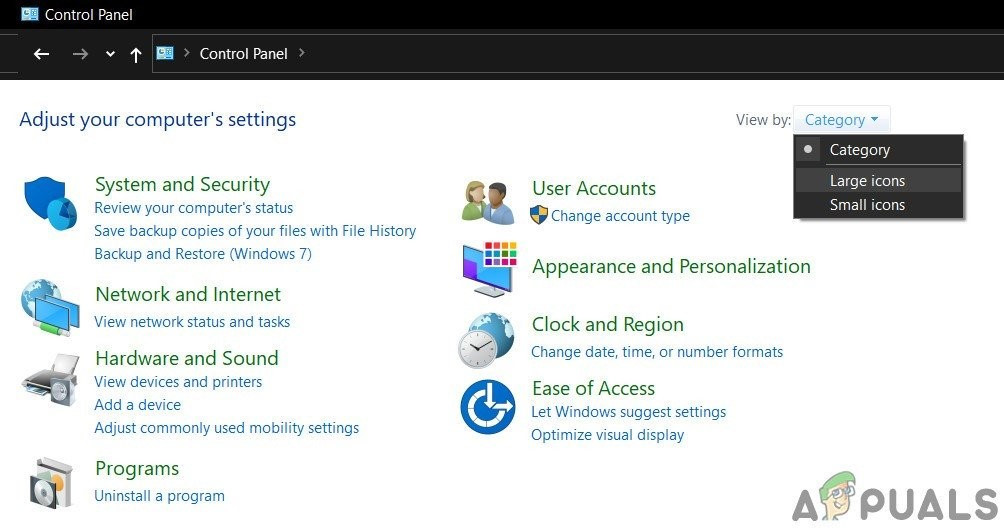
Promijenite prikaz prema iz kategorije u velike ikone
- Sada kliknite na Mail .
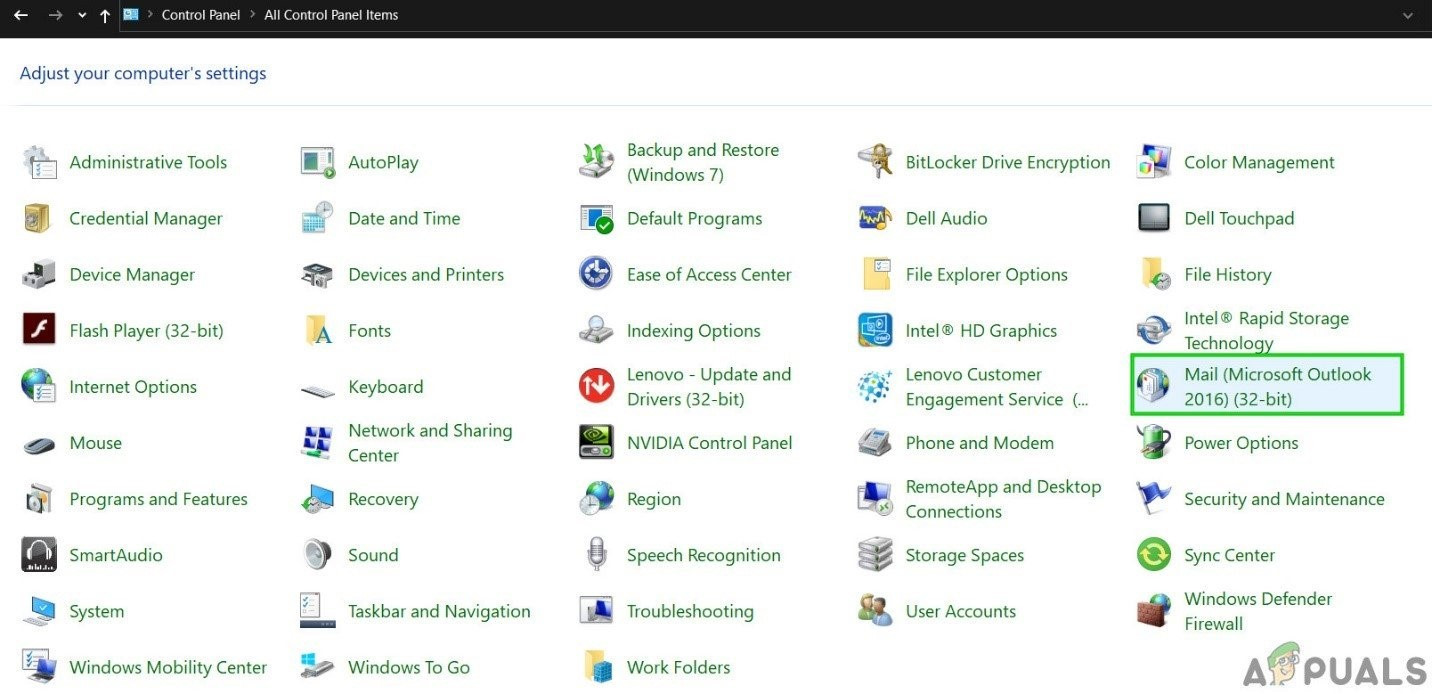
Otvorite Mail na upravljačkoj ploči
- Zatim u programu za postavljanje pošte kliknite na Prikaži profile.
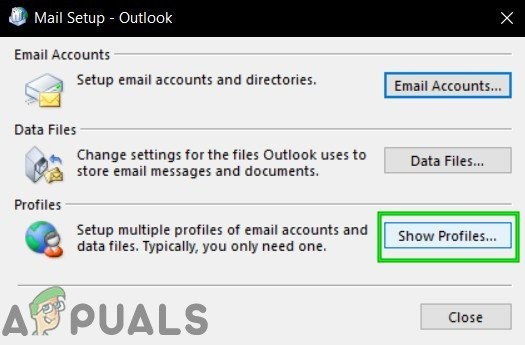
Prikaži profile u programu za postavljanje pošte
- Sada odaberite trenutnu Outlook profil, a zatim kliknite na Ukloniti za brisanje trenutnog profila.
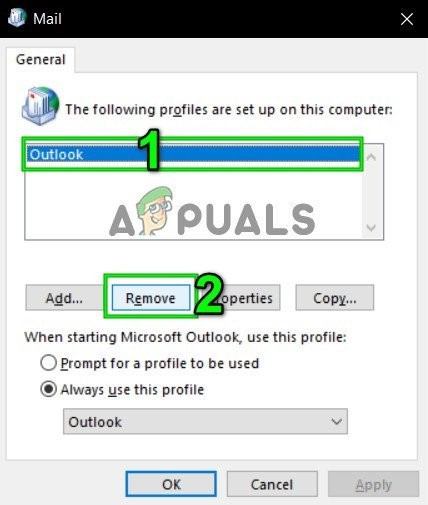
Uklonite Outlook profil iz programa za postavljanje pošte
- Sada pritisnite Windows tipku, a zatim unesite tip pretraživanja ' Uređivač registra 'I na popisu rezultata, desni klik na Uređivač registra i kliknite na “ Pokreni kao administrator '.
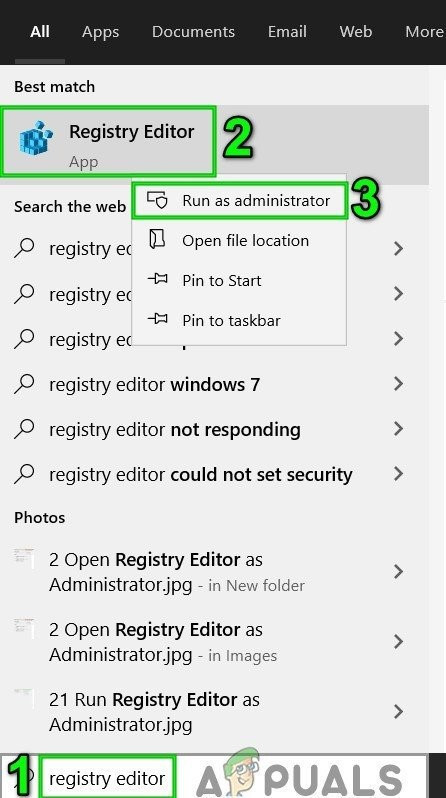
Otvorite uređivač registra kao administrator
- U uređivaču registra, ploviti na sljedeći ključ registra prema vašoj verziji programa Outlook
- Outlook 2019, 2016 i 365:
HKEY_CURRENT_USER Software Microsoft Office 16.0 Outlook Profili
- Outlook 2013:
HKEY_CURRENT_USER Software Microsoft Office 15.0 Outlook Profili
- Outlook 2010 i stariji:
HKEY_CURRENT_USER Software Microsoft Windows NT CurrentVersion Windows podsustav za razmjenu poruka
- Sada u uređivaču registra, desni klik na Profili unos, a zatim kliknite Preimenovati .
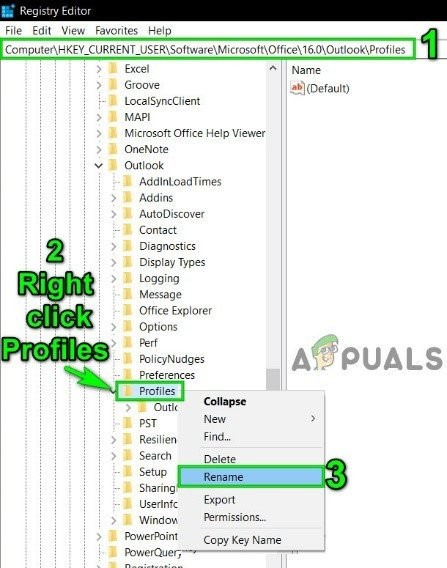
Preimenujte profile u uređivaču registra
- Dodati Staro na kraju profila kako bi se stvari održale u redu, tj. PofilesOld.
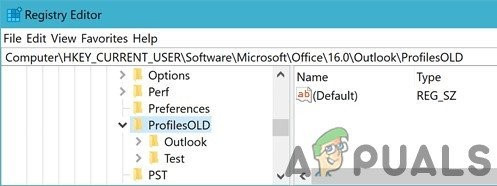
Preimenujte profile u ProfilesOLD u uređivaču registra
- Sada Zatvoriti urednik registra.
- Navigacija u sljedeću mapu
c: users \% korisničko ime% appdata local microsoft
Sad pronađi Outlook mapa i izbrisati to.
- Navigacija u sljedeću mapu
c: users \% korisničko ime% appdata roaming microsoft
Sad pronađi Outlook mapa i izbrisati to.
- Zatim dodajte a novi profil .
- Sada ponovite korake 1-5 da biste ih otvorili Mail u Upravljačka ploča .
- Sada u programu Mail odaberite novostvoreni profil i odaberite Uvijek koristi ovaj profil.
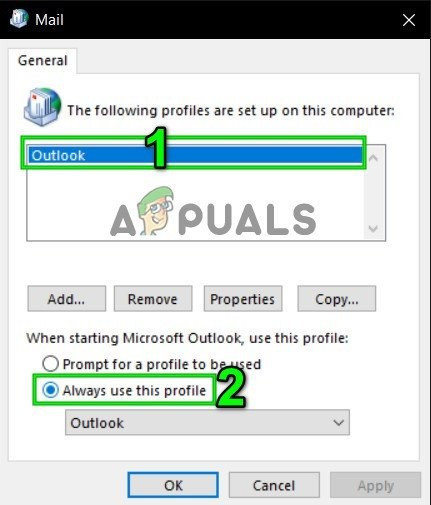
Omogući Uvijek koristi ovaj profil
- Sada kliknite na Prijavite se a zatim dalje u redu .
- Sada Otvoren Outlook i pređite na Datoteka tab.
- Sada kliknite na Postavke računa i na prikazanom popisu kliknite na Postavke računa .
- Zatim na kartici E-pošta odaberite Outlook račun, a zatim kliknite na Promijeniti .
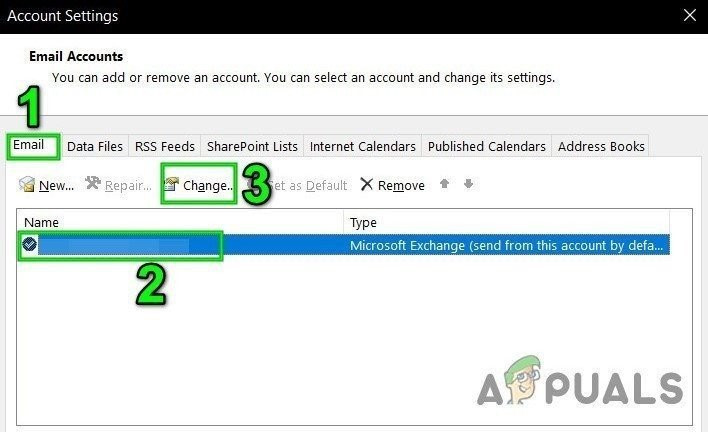
Promijenite postavke računa e-pošte
- Sada kliknite na Više opcija .
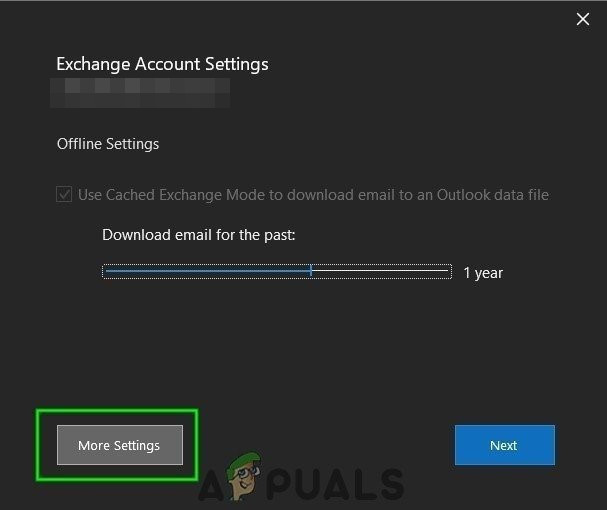
Otvorite Više postavki programa Outlook
- Sada idite na Napredna karticu, a zatim poništite potvrdni okvir ' Upotrijebite način predmemorirane razmjene '.
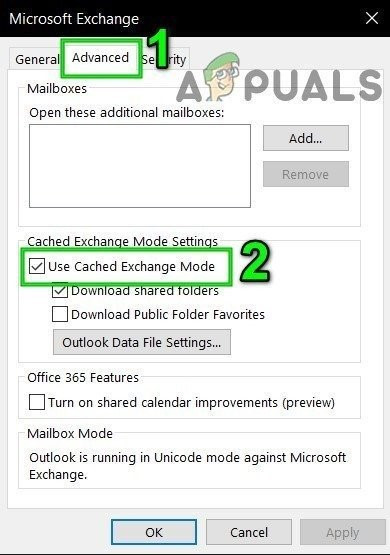
Nije potvrđeno Koristi način predmemorirane razmjene
- Klik Prijavite se a zatim kliknite U redu .
- Sada ponovno pokretanje Outlook i provjerite radi li Outlook normalno bez problema, a zatim izbrišite preimenovani ključ registra.
6: Stvorite novi lokalni korisnički profil sustava Windows
Ako je vaš lokalni Windows profil oštećen, to može uzrokovati pogrešku administratora u promjenama u programu Outlook. U tom slučaju problem može riješiti stvaranje novog lokalnog korisničkog profila.
- Izlaz Outlook.
- Stvoriti do Novi lokalni profil korisnika .
- Sada ponovno pokretanje sustav i prijava pomoću novog lokalnog korisničkog profila.
- Pokrenite Outlook i upotrijebite vjerodajnice koje ste koristili prije i provjerite radi li ispravno bez ikakvih problema.